§Функциональность доступна при наличии лицензии на модуль "ЭМК" и лицензии "Экспорт ЭМК в HTML формате"
В системе МЕДИАЛОГ существует механизм формирования электронной медицинской карты пациента в формате HTML. Экспорт может быть произведен на жесткий диск компьютера в виде HTML-страницы либо на съемный диск (флэш-карту) в виде exe-файла. Во втором случае информация может быть защищена паролем. Кроме того, в качестве съемного диска можно использовать биометрическую флэш-карту, доступ к которой осуществляется через отпечаток пальца владельца карты.
1.Для корректной выгрузки ЭМК в HTML необходимо наличие файла html.ini в каталоге базы, в подкаталоге \DBKERNEL\STAT.
Структура запроса:
Таблицы: История заболевания (MOTCONSU), Врач (MEDECINS), Тип записи (MODELS).
Ограничение на таблицу MOTCONSU: MOTCONSU.PATIENTS_ID=:Текущий_пациент.
Фильтры и ссылки: Врач, Отделение, Событие, к которому относится запись в истории болезни, Тип записи, Дата консультации и т.п.
2.В каталог базы скопировать папку HtmlTemplates. В папке HtmlTemplates\RUS можно настраивать шапку выгружаемой ЭМК (текст, изображения). Изображения хранятся в каталоге HtmlTemplates\RUS\img. Файлы с логотипами, которые отображаются в шапке, имеют названия logo-transparent.gif (логотип в верхнем левом и верхнем правом углу) и logo2.gif (логотип справа от фамилии пациента).
3.Настроить конфигурации групповой печати в меню Документы \ Настройка групповой печати. В качестве примера можно привести следующие конфигурации: исследования, которые включают в себя лабораторные, функциональные и прочие исследования, консультации специалистов и протоколы операций, эпикриз (рис. 1.1). Данные конфигурации затем будут использоваться в настройках разделов для выгрузки в HTML.

Рисунок 1.1. Настройки групповой печати
4.Для каждой конфигурации печати выбрать необходимые типы записей и соответствующие им макеты документов (рис. 1.2). Если типу записи соответствует несколько макетов, для каждого макета необходимо ввести формулу условия его использования.
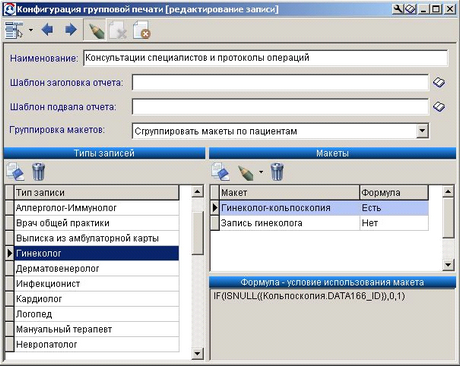
Рисунок 1.2. Настройка конфигураций групповой печати
5.Одна из конфигураций должна состоять из записей, открывающих события, по этим записям строятся печатные макеты-эпикризы по событию (рис. 1.3). Данная конфигурация необходима, чтобы указать системе, какие записи являются событиями (см. пункт 7), и корректно строилось дерево событий, если задана такая опция.
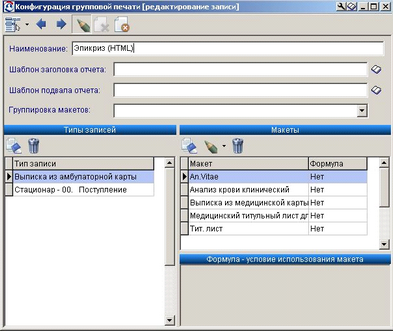
Рисунок 1.3. Конфигурации групповой печати для эпикризов
6.Для выгрузки в HTML необходима соответствующая лицензия на данном компьютере.
|
7.Выбрать пункт меню Пациент \ Экспорт ЭМК, кнопка Настройки экспорта; либо пункт меню Врач \ Личные настройки. Выбрать пункт Настройки программы \ Общие \ Экспорт в Html (рис. 1.4). |
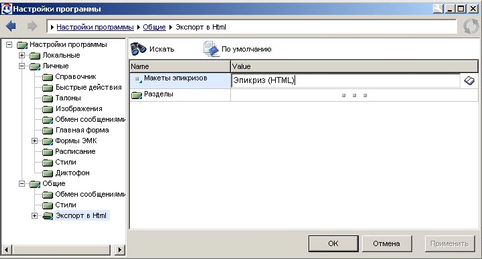
Рисунок 1.4. Настройка экспорта в HTML
8.В настройках определяется структура экспортируемой карты. Карта состоит из корневых разделов, которые могут содержать подразделы нескольких уровней. На верхнем уровне обязательно указывается настройка групповой печати для эпикризов (Рис. 1.4).
9.Далее создаются все нужные корневые разделы (титульная информация, анамнез жизни и т.д.) и их подразделы. Для этого нужно открыть пункт Разделы (Рис. 1.4). В открывшемся окне (Рис. 1.5) доступен список разделов данного уровня. На панели инструментов находятся кнопки, позволяющие осуществлять стандартные операции с разделами: создание, удаление, переименование, копирование.
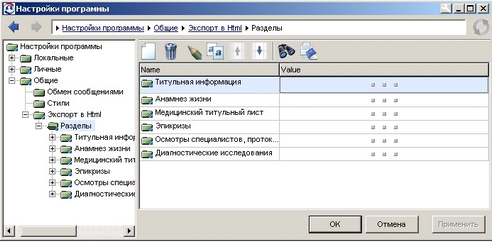
Рисунок 1.5. Настройка экспорта в HTML: создание разделов
10.Для каждого раздела указать группу шаблонов (настройку групповой печати) или одиночный шаблон. Записи раздела могут быть отсортированы в порядке убывания или возрастания (соответствующий флажок) по указанному полю (в примере на рис. 1.6 – по полю DATE_CONSULTATION). Указываемое поле должно присутствовать в запросе HTML.ini. Можно также задать следующие опции:
·Фильтр – условие отбора записей. В фильтре требуется физическое имя поля, например, DATE_CONSULTATION<’18.01.2006’. Данный фильтр применяется после фильтра, определенного запросом html.ini.
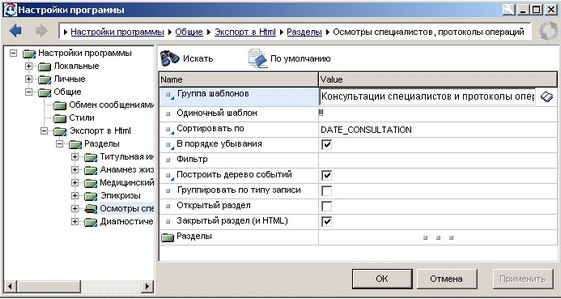
Рисунок 1.6. Настройка экспорта в HTML: параметры раздела
·Построить дерево событий – строит дерево событий по разделу со ссылками на каждую запись. При этом запись, открывающая событие, является эпикризом, а записи, созданные в рамках события, являются дневниками.
·Группировать по типу записи – записи раздела будут сгруппированы по типу.
·Открытый раздел, Закрытый раздел (и HTML) – определяют, в закрытом или открытом виде будет представлена информация раздела. Если установлены оба флажка, данные попадут в оба раздела. Эти опции действительны только для корневых разделов.